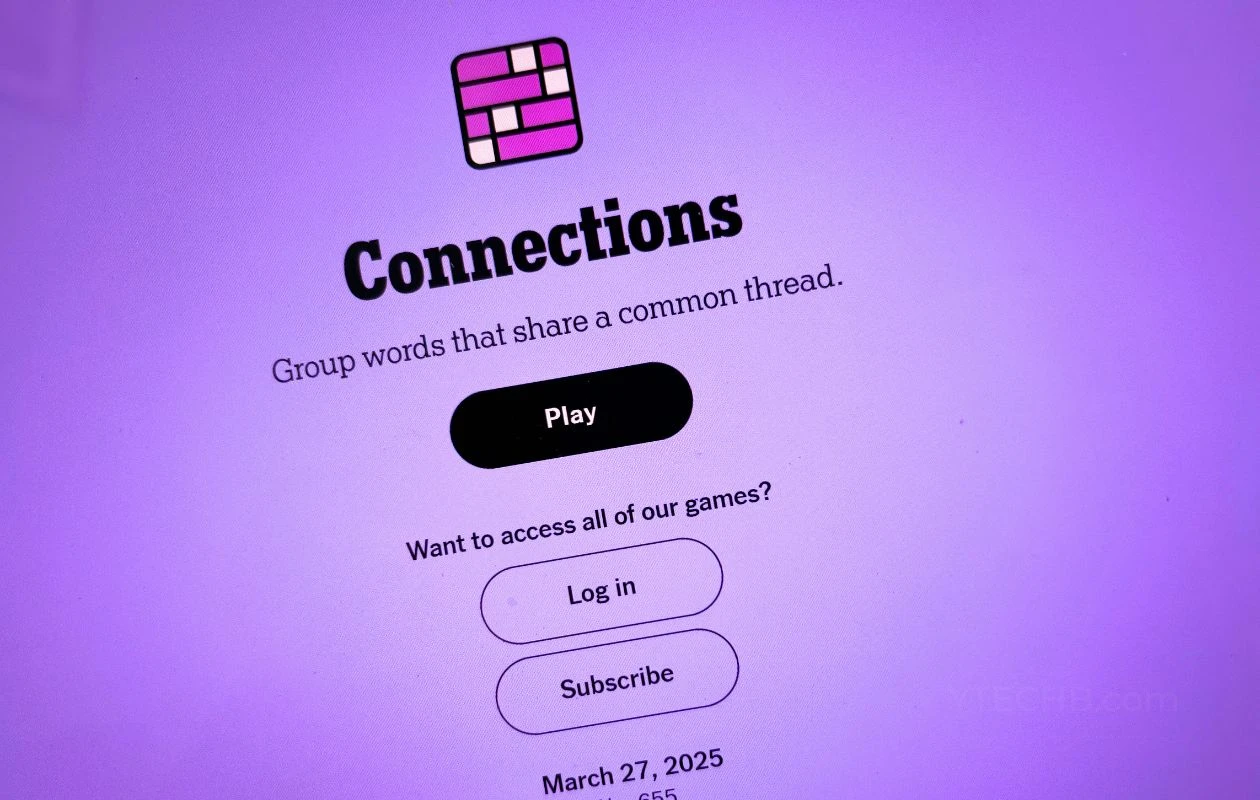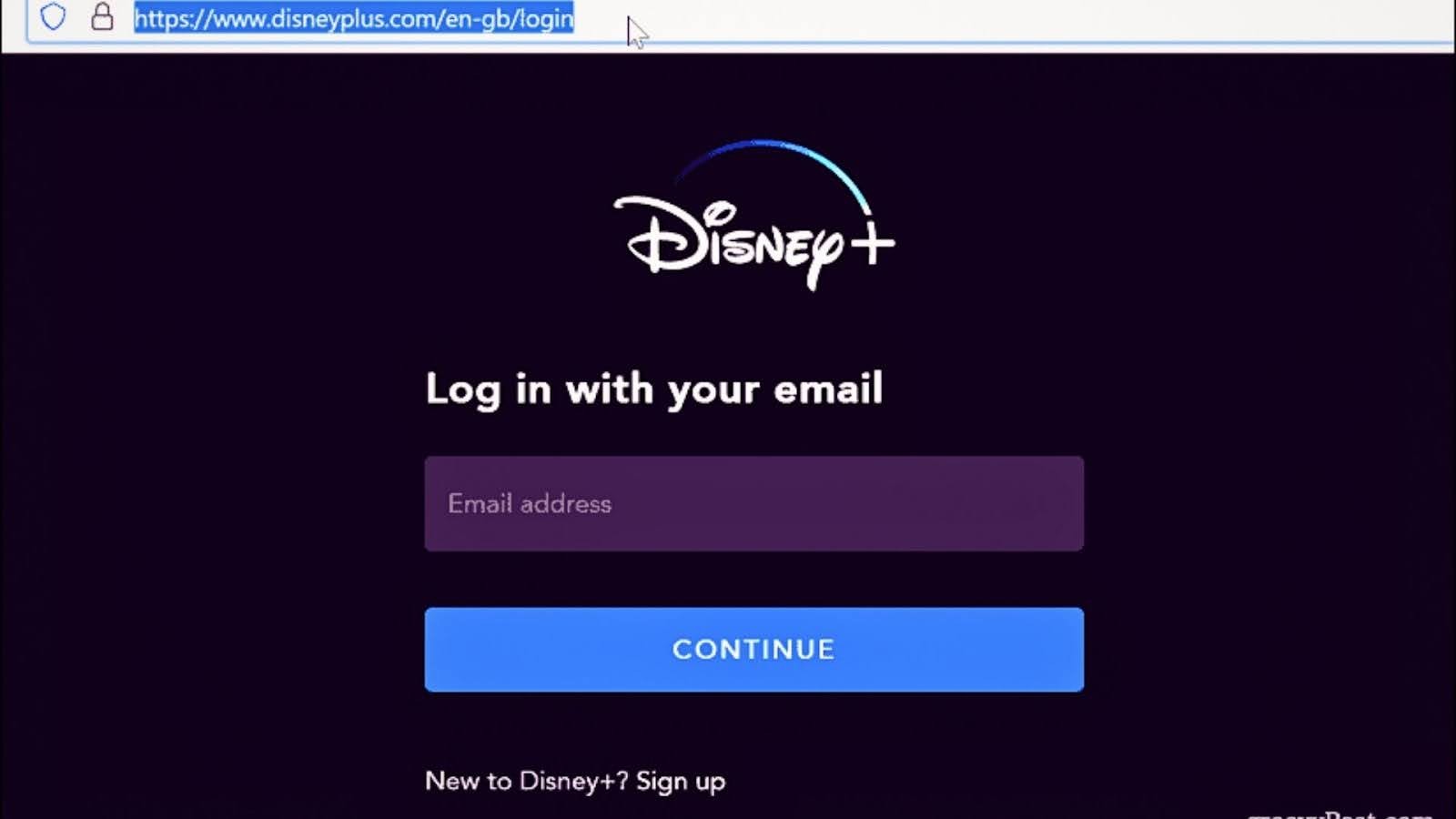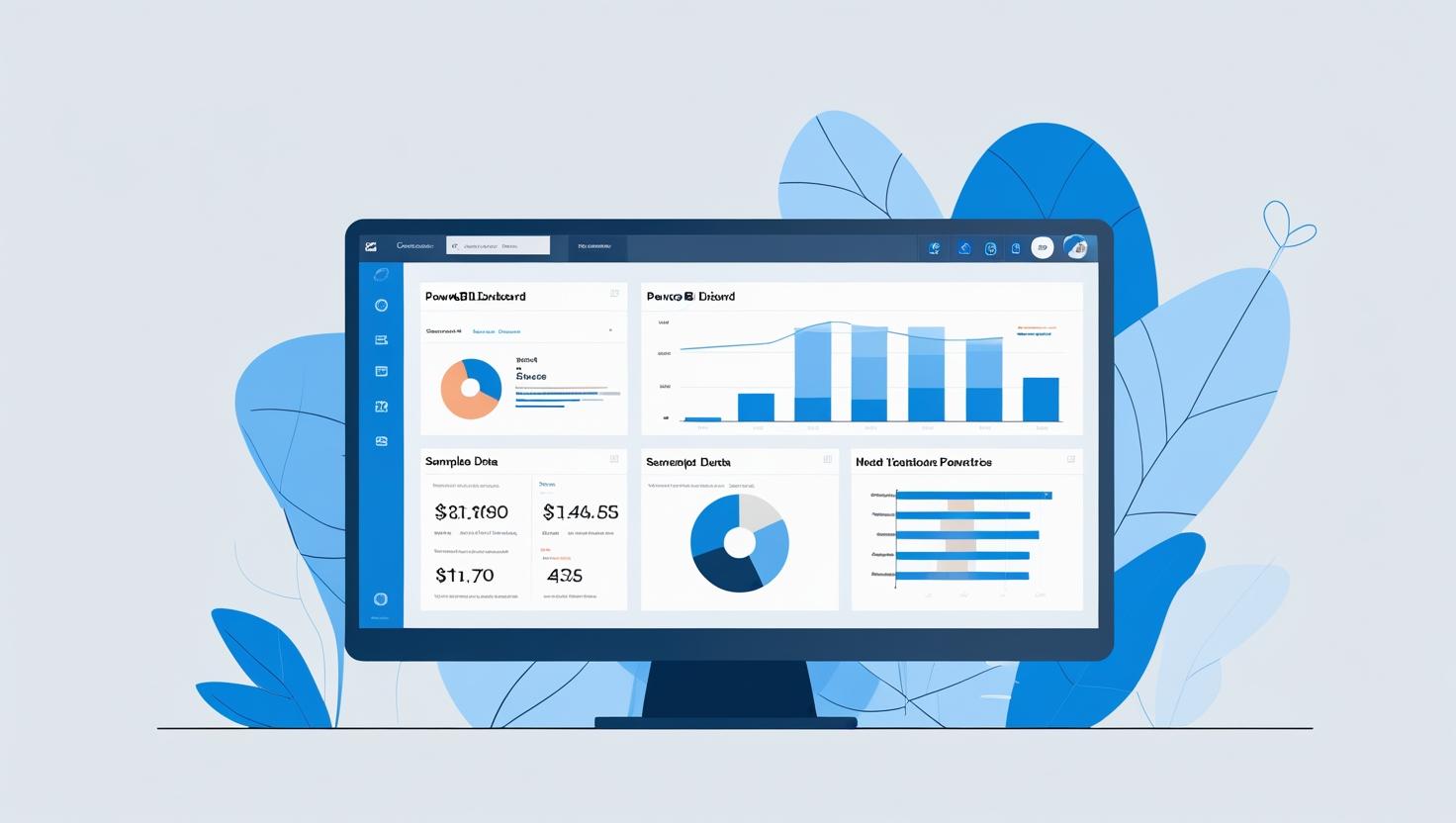从任何设备连接到 Windows 365 云 PC
如果您远程或在家工作,您的企业或组织可能会为您提供 Windows 365 Cloud PC 登录。这使您可以从任何设备访问完整的 Windows 10 或 Windows 11 桌面,并包含您所需的所有应用程序、软件以及文件和文档访问权限。您可以从您自己的新的或旧的 Windows PC、Android 平板电脑、Google Chromebook 或 iPad 等任何设备访问此 Cloud PC。但是如何设置并使用这个工作环境呢?
IT 部门将向您提供登录名和密码,这通常是您公司的电子邮件地址。在任何网络浏览器中导航至windows365.microsoft.com并登录。您将看到一条欢迎使用 Windows 365 消息,并提示您开始使用。
为您的企业帐户设置 Windows 365 后,Windows 365 主屏幕将为您提供三个选项。在“您的云电脑”部分中,您可以看到已为您设置的电脑,并且您可以单击“在浏览器中打开”链接以在网络浏览器中打开该电脑。这适用于任何设备。
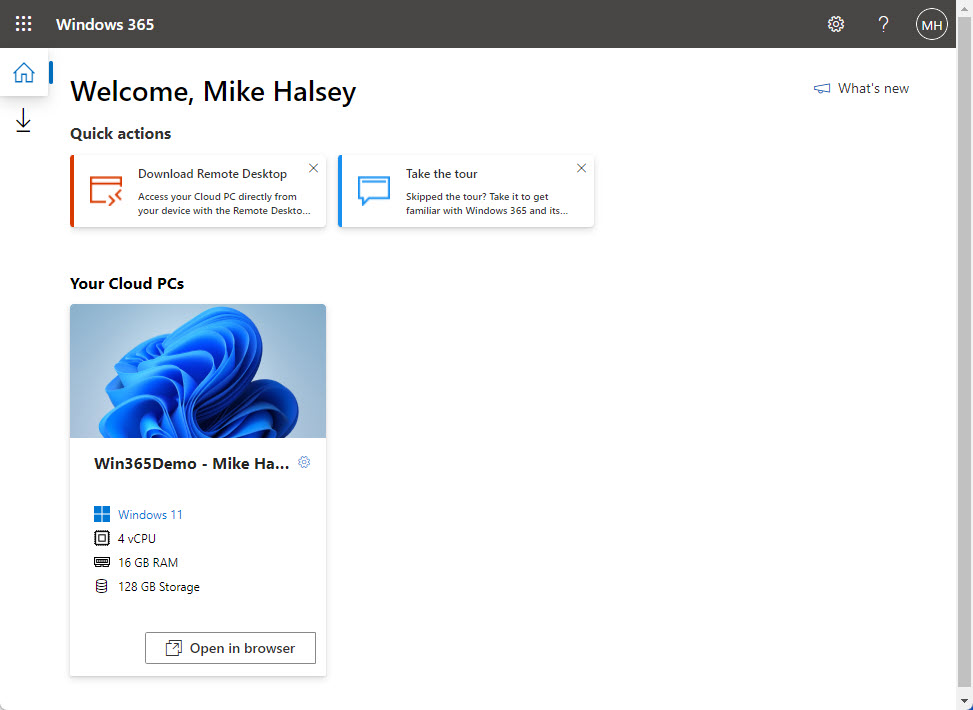
不过,您可能需要在设备上安装一个应用程序,以便可以在窗口或全屏模式下快速打开和使用 Cloud PC。单击“下载远程桌面”链接,您将看到多个下载选项。其中包括不同版本的 Windows,包括较旧的 32 位版本和 Arm 设备上的 Windows。
要了解您正在使用的 Windows 版本,请打开“设置”并导航至“系统”,然后导航至“关于”。系统类型会告诉您正在使用哪个 Windows 版本,系统类型会告诉您使用的是 32 位版本还是 64 位版本。
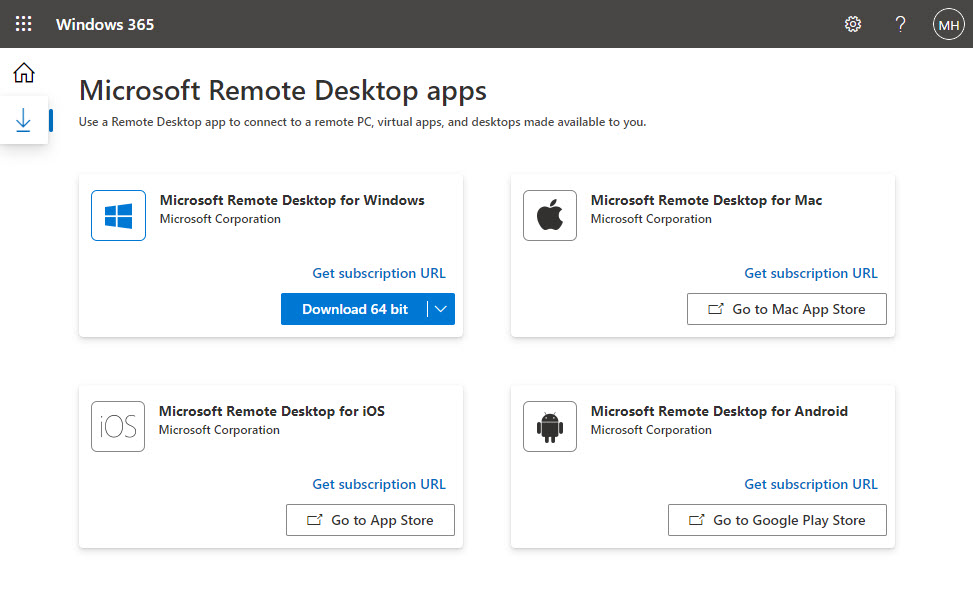
在此下载屏幕上提供适用于 Apple Mac 计算机、Apple 的 iOS 设备(包括 iPad)以及 Google Android 的远程桌面下载。如果您将在 Chromebook 上使用 Windows 365,请选择 Android 选项。
更多阅读:始终打开本地存储的 Office 365 文件而不是云版本
您还将看到“获取订阅 URL”链接。单击此按钮并复制提供给您的连接链接。下载远程桌面并首次运行后,系统将提示您订阅它,您可以粘贴订阅 URL 以连接到云 PC。然后您应该使用您的公司电子邮件地址和密码登录。
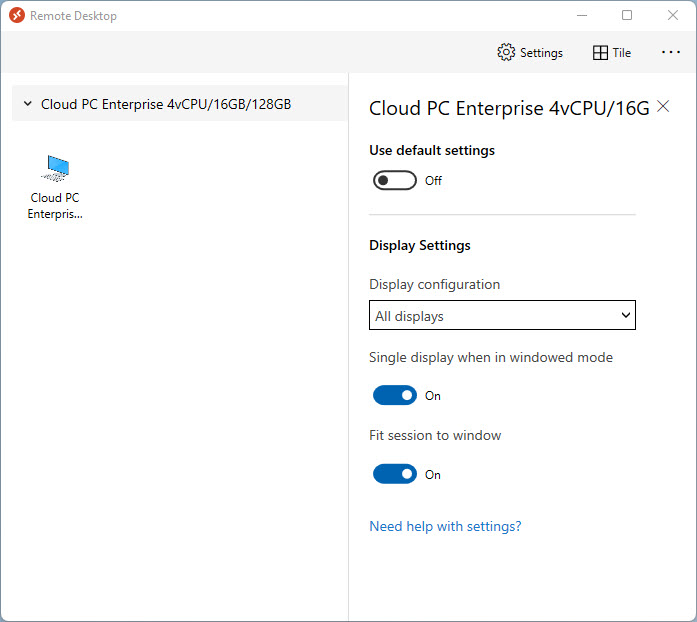
有时您可能不想在设备上使用 Cloud PC 全屏。单击远程桌面应用程序右上角的“设置”图标,您可以从不同的选项中进行选择,例如在窗口模式下使用 Cloud PC。设置此选项后,每次启动 Cloud PC 时,它总是全屏启动,然后您可以更改窗口的大小,Cloud PC 桌面将适当调整大小。
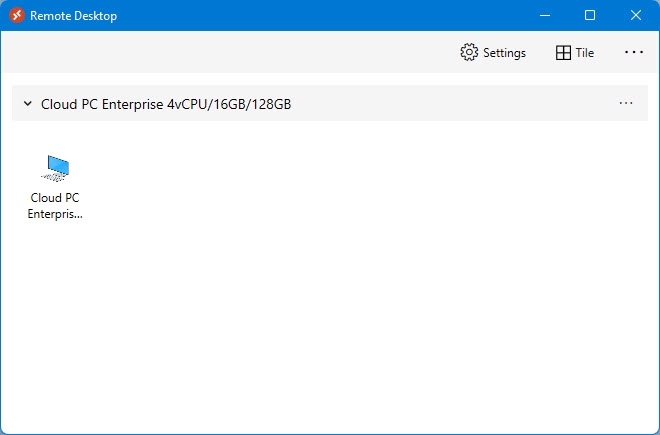
在设备上安装远程桌面并连接到 Cloud PC 后,您可以在需要访问 Windows 365 时运行远程桌面,然后双击 Cloud PC 的图标来启动工作会话。
通过 Mike Halsey 的书了解如何熟悉 Windows 11、使其更易于使用,以及如何利用您的 PC 完成更多工作“Windows 11 变得简单“,现已发售阿普雷斯,,以及所有优秀的书商。


![[更新:重新发布] 苹果发布首个 iOS 14.5 Beta 版和 iPadOS 14.5 Beta 版](https://pfrlju.com/tech/adelia/wp-content/uploads/2021/02/iOS-14.5-Beta-1-Update.jpg)